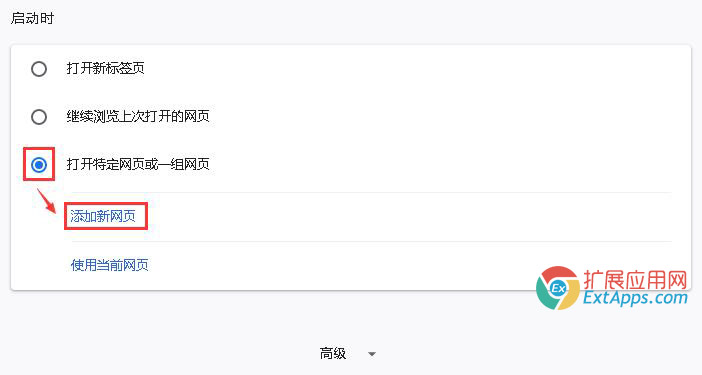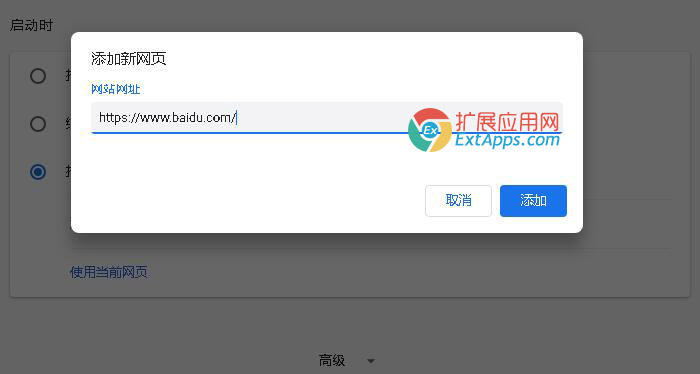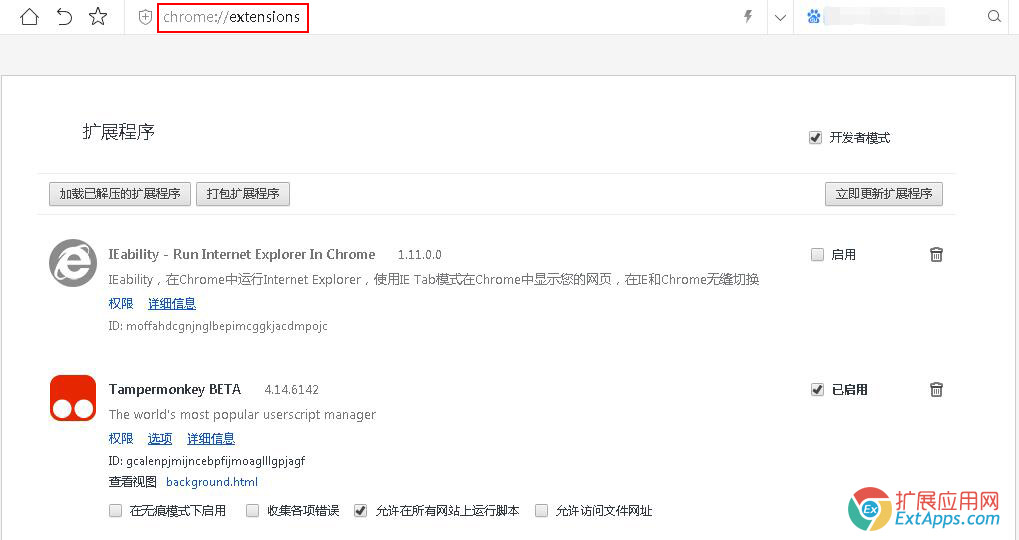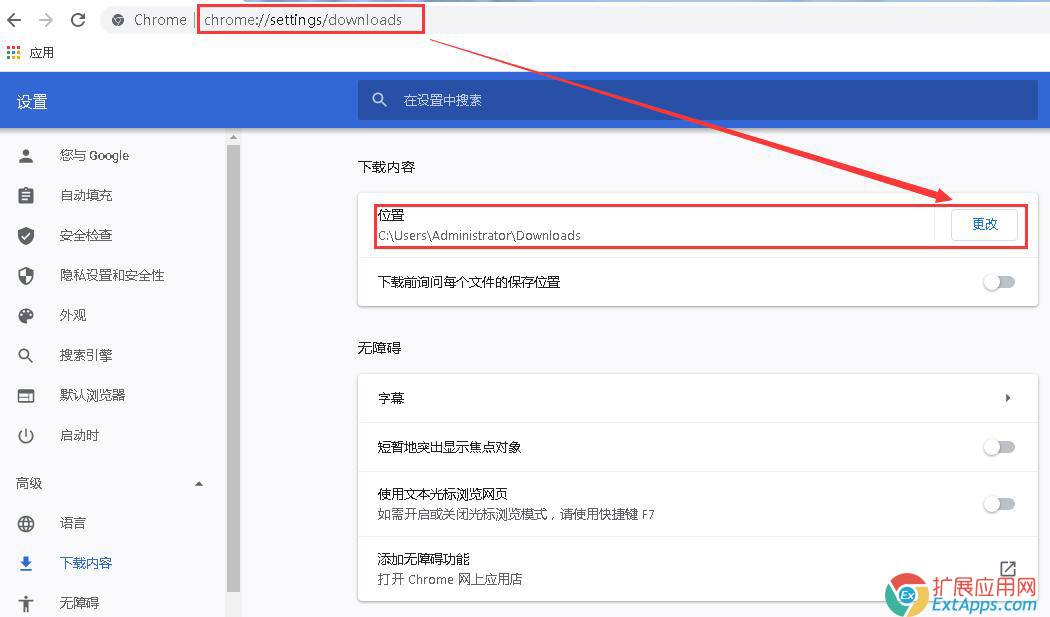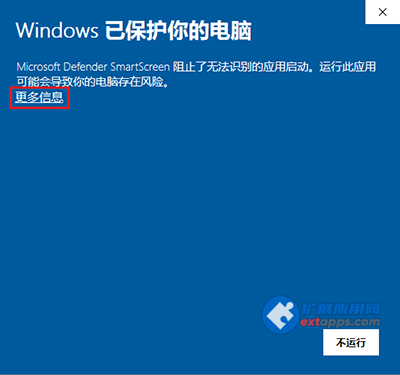Google谷歌浏览器设置主页/首页图文教程
2021-10-21浏览器教程
有电脑小白在问,ChromeGoogle谷歌浏览器首页/主页怎么设置,如何自定义打开浏览器的首页?因为谷歌浏览器打开默认的是Google搜索引擎搜索框,由于大陆政策的原因,被禁用无法使用,
有电脑小白在问,Chrome Google 谷歌浏览器首页/主页怎么设置,如何自定义打开浏览器的首页?因为谷歌浏览器打开默认的是Google搜索引擎搜索框,由于大陆政策的原因,被禁用无法使用,接下来扩展应用网小编就给大家制作了图文教程来手把手的教大家学会设置首页!
方法步骤:
1、我们首先打开谷歌浏览器,直接在地址栏输入下面的命令敲回车进入设置界面;
chrome://settings/
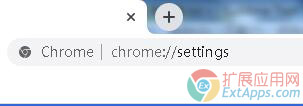
当然如果你不想输入命令,还可以通过点击浏览器右上角竖着的“三个点”,再点击“设置”进入设置界面,小编习惯使用命令,因为一步就到位了,是不是有种装X的感觉!
![]()
2、进入设置界面后,直接使劲往下拉,找到:“启动时”功能模块,单击选中“打开特定网页或一组网页”--“添加新网页”--输入你想设置打开谷歌浏览器时显示的首页/主页地址即可,这里小编设置的是:https://www/baidu.com/ ,大家可以根据自己的喜好设置,这里是支持多个地址的,每个一行即可,一般来说我们只设置打开浏览器时只显示一个网页,除非特殊需求例外。